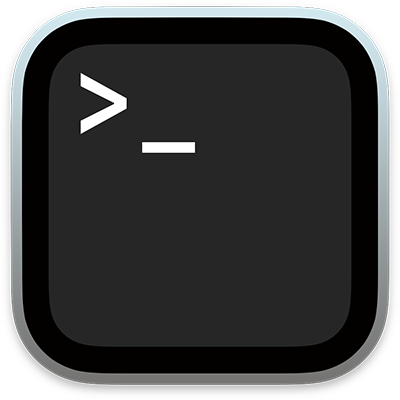
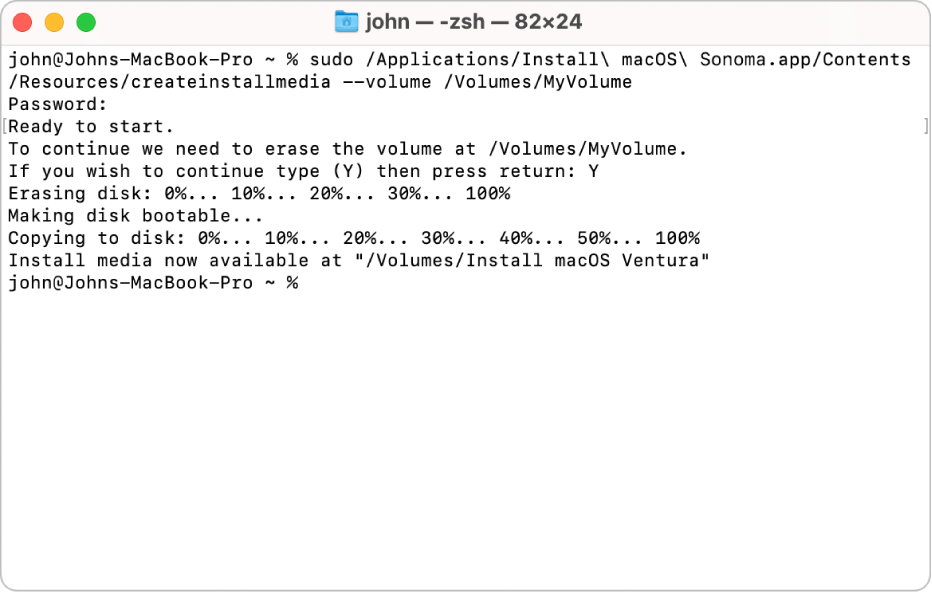
A Terminal használatának kezdő lépései
A szkriptkezelési tapasztalatai és a Terminal appban elérhető funkciók segítségével létrehozhat, rendszerezhet és kezelhet rendszerhéj-parancsfájlokat.
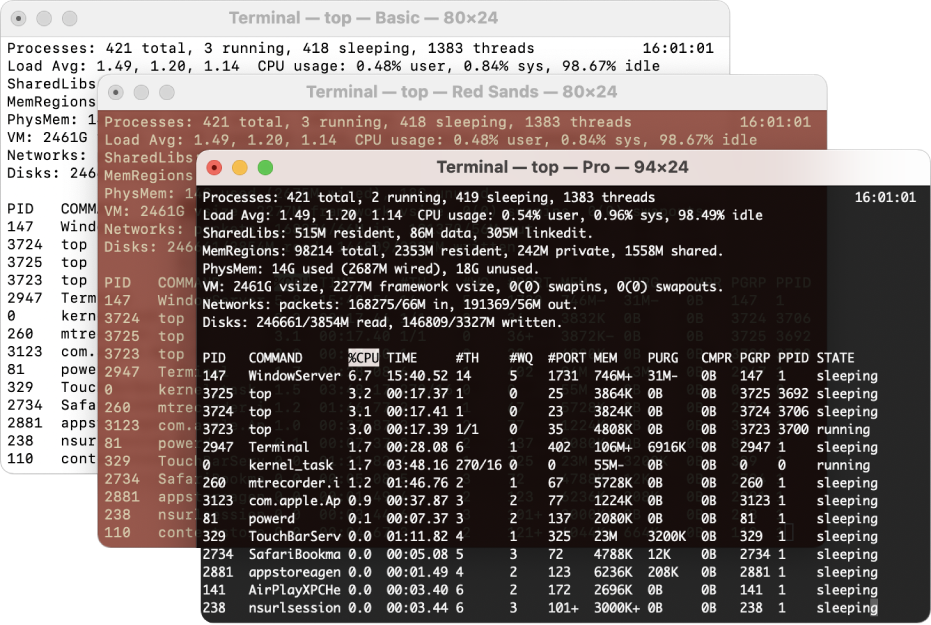
A Terminal ablakok kiemelése profilokkal
Ha több szerverre is be van jelentkezve, a profilokban megadott egyedi háttérszínek és ablakcímek segítenek, hogy könnyen megtalálja a megfelelő Terminal ablakot. Használhatja a Terminal beépített profiljait, de létrehozhat egyéni profilokat is.
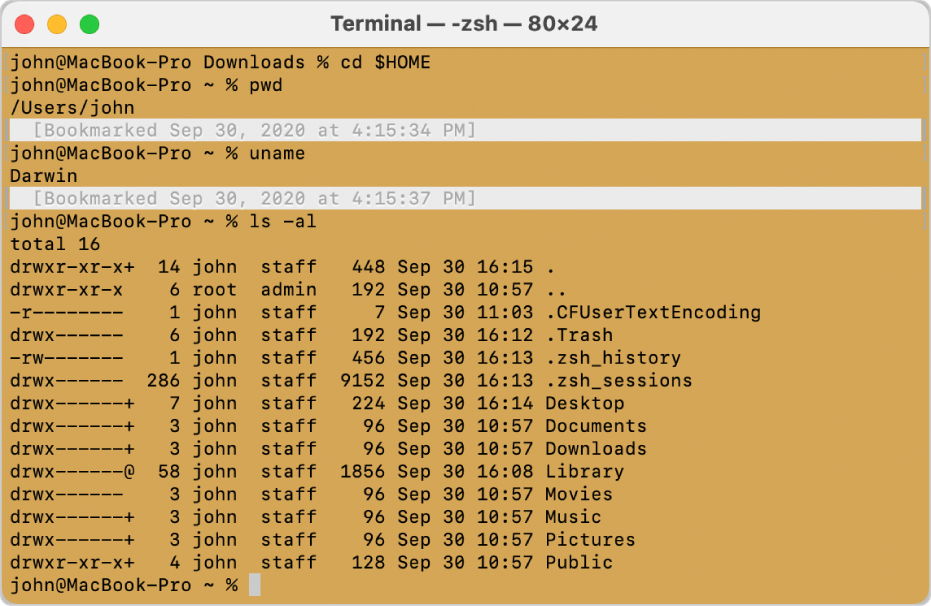
Navigálás a Terminal ablakokban
Munka közben hozzáadhat jeleket és könyvjelzőket, amelyek használatával később gyorsan navigálhat a Terminal ablakok hosszú kimenetei között.
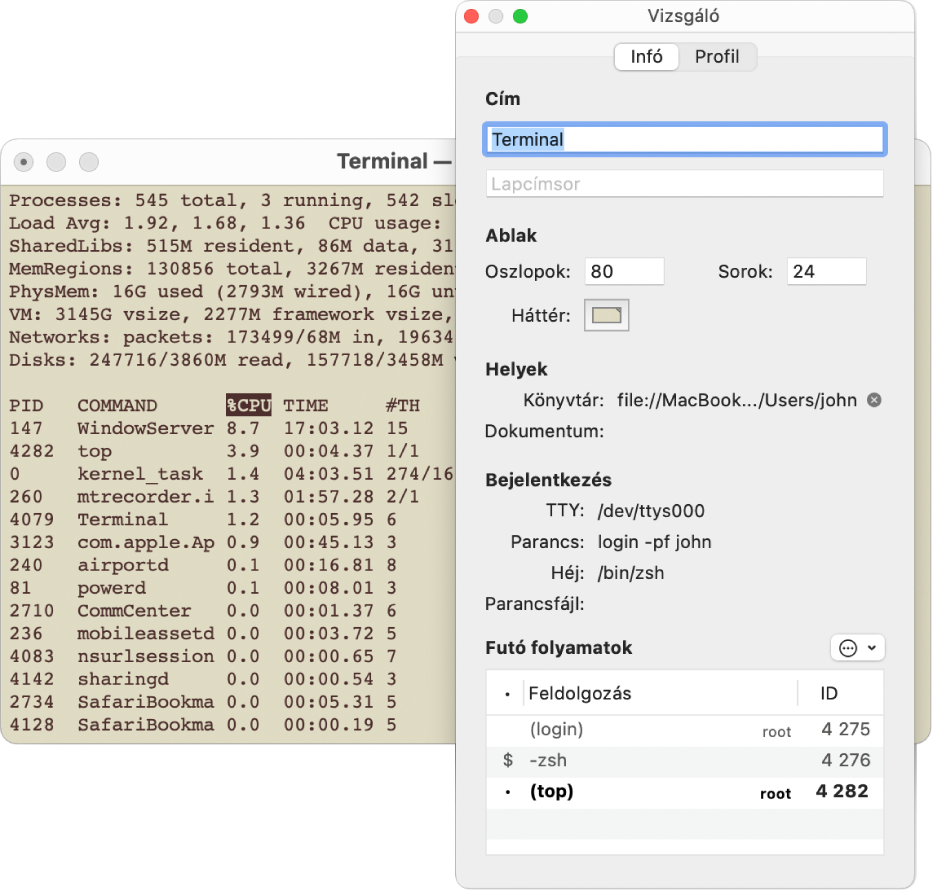
Folyamatok kezelése
A vizsgáló segítségével megtekintheti és kezelheti a futó folyamatokat, és módosíthatja az ablakcímeket és a háttérszíneket.
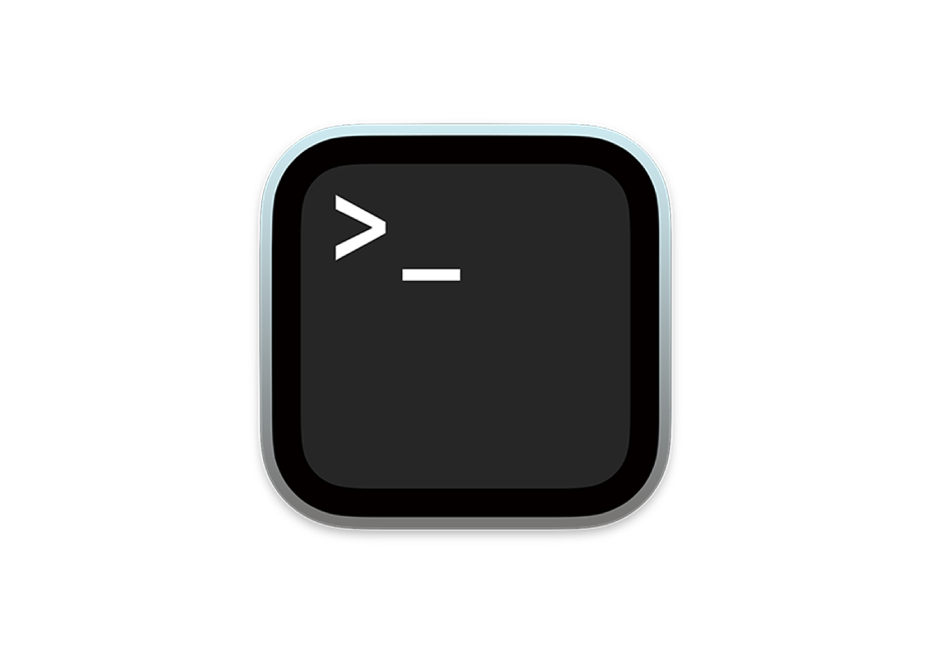
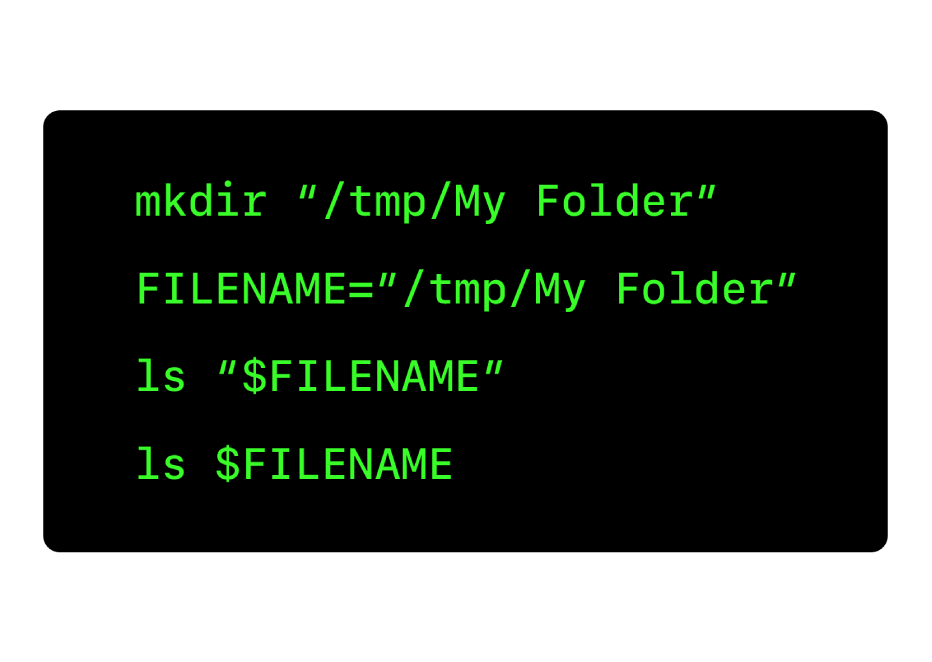
Szkriptkezelési parancsok keresése
Parancsok kereséséhez nyissa meg a UNIX man oldalakat.

Ismerkedés a szkriptkezeléssel
Olvassa el a UNIX-szkriptkezelésről szóló részletes előkészítőt.
Az Terminál felhasználói útmutatójának felfedezéséhez kattintson az oldal tetején lévő Tartalomjegyzék elemre, vagy írjon be egy szót vagy kifejezést a keresőmezőbe.